ども!タゴちゃんです!
前回同様に事前準備を進めていきます。
ストレージを増やすHDD・SSD
動画編集をする上で、やはりパソコンのメモリだけじゃ容量が心許ないらしいので、「HDD」「SSD」なるものが必要みたいです。
簡単にいうと、「SSD」は高価の代わりにデータ送受信が早く比較的軽量、PCへの接続で起動できる、
「HDD」は安価の代わりにデータ送受信が遅く、少し大きくて重たい、またPCとは別の電源へ接続しないと起動しなかったりする、
といった特徴があります。タゴちゃんは基本自宅での作業、あまり動かさない、バックアップ用がメインなので速度はそこまでいらんかな?
という事ですので「HDD」を選んじゃいます!
早速某大手電気会社へ突撃!
2TBの外付けHDDがおすすめみたいです。ちなみにタゴちゃんはこの時初めて1000GB=1TBということを知りましたとさ(笑)
優しい店員さんに場所を聞き、ありましたありました!!

某電気屋で店舗購入したお値段なんと!7434円!…う〜ん。中々なお値段ですね〜。まぁこれも初期投資!他にも同じメーカーや違うメーカーの似たような2TBのHDDがありましたが、
店員さんの話ではそこまでの差はないとのことで、BUFFALOの1番安い上記商品にしました。(こういう時って自分が知ってるメーカーになっちゃうよね)
ということで早速家に持ち帰り開封!説明書は目を通す派のタゴちゃんです。
なになに、、、「USBケーブルを差し込んでからACアダプターを差し込んで下さい。これで設定完了です。」とのこと。
説明書通りに作業を行い、無事セッティング完了!これ紹介するまでもないか(笑)

これで2TB分は動画編集に容量を使えるというわけですね!今まで32GBのSDとかしか使ってこなかったので、なんか想像つきません。
とまぁ進捗状況は事前準備段階でかなり遅めですが、継続は力になるらしいので少しずつボチボチやっていこうかと思います。
MacBook Pro HDDのフォーマット設定
それから約1年後、、、
ついにMacBook Proを購入しましたー!
という事で早速今まで使っていたHDDに今までのデータを移行、MacBook Proに接続してみると、、
データが、、読み込めません、、、
なんか再生できないデータがあるし、そもそも入れたデータが表示すらされていない、、
という事で調べてみましたところ、「フォーマット設定」なるものがあるらしいです。
簡単にいうとWindows用だったものをMacOSのものに変更するということですね。
これをしないと今までWindowsで使用していたHDDがMacBookでは使えなかったりします。
てことでこの設定をしていきましょう。
HDDフォーマット設定方法
それではまずMacBook ProにHDDを接続していきます。
まず注意点ですが、今からやっていく設定方法では元々HDDに入っていたデータは全て消えてしまうので、大事なものがあったら事前に元Windowsパソコンに戻しておきましょう。
先程は流しましたが、MacBook ProではタイプCしか接続できません。なので、

画像のような「タイプA」を「タイプC」に変換するハブを介して接続しています。
接続が完了しましたら、Finderから「ユーティリティ」→「ディスクユーティリティ」を表示。
すると「外部」のところに今接続しているHDDが表示されています。
HDDを選択し、上部にある「削除」をクリックします。
すると名前とフォーマットを選択できる画面が出てきました。
名前をとりあえずスパッと決めて(なんでもいい)、フォーマットのプルダウンを開きます。
この中からなんの形式でフォーマットするのかを選びます。ここでWindows用のフォーマットからMacOS用のフォーマットにするわけですね。
なんか色々出てきたのですが、今後MacOSのみでこのHDDを使うのであれば「MacOS拡張(ジャーナリング)」、MacOSとWindows両方で使っていきたいなら「exFAT」を選択すれば間違いないかと思います。
それではタゴちゃんは「exFAT」を選択、フォーマットを行うのですが、フォーマットの速度を重視するか安全を重視するかが選べるので、安全を選択してフォーマットしました。
はい、という事で16時間後、、
ようやくフォーマットが完了、中身が全て消えて、MacBookでも使用できましたね。
これでWindowsからデータを引っ張ってきて、MacBookへ移動すれば完了です。
MacBook ProでHDDを使えるようになりました!
今日はこの辺で終わりたいと思います。
ご購読ありがとうございました!またねん!


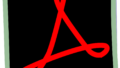
コメント